Резервное копирование – неотъемлемая часть поддержания здоровой и безопасной системы. В случае потери данных из-за случайного удаления, сбоя оборудования или повреждения системы, наличие надежного решения для резервного копирования имеет решающее значение. Одним из лучших инструментов для создания резервных копий в Linux является Restic.
Restic – это быстрый, безопасный и простой в использовании инструмент для резервного копирования, поддерживающий шифрование и дедупликацию. Он позволяет создавать резервные копии данных в различных местах хранения, таких как локальные диски, сетевые ресурсы или облачные сервисы, например Amazon S3, Google Cloud Storage и Backblaze B2.
В этой статье мы расскажем вам о настройке и использовании Restic для резервного копирования в Linux.
Шаг 1: Установка Restic в Linux
Прежде чем использовать Restic, вам необходимо установить его на вашу систему Linux. Процесс установки прост и может быть выполнен через менеджер пакетов или путем загрузки бинарного файла.
sudo apt install restic [On Debian, Ubuntu and Mint] sudo dnf install restic [On RHEL/CentOS/Fedora and Rocky/AlmaLinux] sudo emerge -a sys-apps/restic [On Gentoo Linux] sudo apk add restic [On Alpine Linux] sudo pacman -S restic [On Arch Linux] sudo zypper install restic [On OpenSUSE] sudo pkg install restic [On FreeBSD]
Далее необходимо создать и инициализировать хранилище резервных копий, которое используется для хранения резервных копий локально или на облачном сервисе.
mkdir /path/to/backup-repository restic init -r /path/to/backup-repository
Эта команда предложит вам ввести пароль для шифрования резервных копий. Убедитесь, что выбрали надежный пароль и храните его в надежном месте, поскольку он понадобится вам позже для восстановления резервных копий.
Шаг 2: Резервное копирование данных в Linux
После инициализации хранилища можно приступить к резервному копированию данных, например, определенных каталогов или файлов.
Резервное копирование каталога
Чтобы создать резервную копию каталога (например, /home/user/documents), выполните следующую команду, которая зашифрует и сохранит резервную копию в созданном вами хранилище.
restic -r /path/to/backup-repository backup /home/user/documents
В команду резервного копирования можно добавить несколько каталогов или файлов:
restic -r /path/to/backup-repository backup /home/user/documents /home/user/pictures
Резервное копирование в облачное хранилище
Если вы хотите создать резервную копию данных в облачном хранилище, вам нужно сначала настроить облачного провайдера. Например, чтобы использовать Backblaze B2, нужно задать переменные окружения для учетных данных Backblaze:
export B2_ACCOUNT_ID="your_account_id" export B2_ACCOUNT_KEY="your_account_key"
Затем вы можете создать резервную копию данных в Backblaze B2 с помощью следующей команды:
restic -r b2:bucket-name:/path/to/backup backup /home/user/documents
Restic поддерживает несколько облачных провайдеров, таких как Amazon S3, Google Cloud Storage и другие. Полный список поддерживаемых бэкендов можно найти в документации Restic.
После выполнения резервного копирования вы можете проверить состояние резервных копий с помощью следующей команды:
restic -r /path/to/backup-repository snapshots
Эта команда покажет вам список всех резервных копий (снимков), хранящихся в хранилище, включая дату и время создания каждой резервной копии.
Шаг 3: Восстановление данных из резервной копии
Если вам нужно восстановить файлы или каталоги, Restic упрощает эту задачу. Вы можете восстановить конкретный файл или каталог или всю резервную копию.
Восстановление каталога
Чтобы восстановить каталог (например, /home/user/documents) из резервной копии, выполните следующую команду:
restic -r /path/to/backup-repository restore latest --target /home/user/documents
Параметр latest восстанавливает самую последнюю резервную копию. Можно также указать идентификатор конкретного моментального снимка, если требуется восстановить из более старой резервной копии.
Если требуется восстановить все файлы из резервной копии в определенном месте, можно указать целевой каталог:
restic -r /path/to/backup-repository restore latest --target /home/user/restore
В этом случае резервная копия будет восстановлена в /home/user/restore.
Шаг 4: Автоматизация резервного копирования с помощью заданий Cron
Чтобы обеспечить регулярное резервное копирование, вы можете автоматизировать процесс резервного копирования с помощью заданий cron. Таким образом, вам не придется каждый раз вручную создавать резервные копии данных.
Откройте файл crontab, выполнив команду:
crontab -e
Добавьте задание cron для резервного копирования данных через определенный интервал времени. Например, резервное копирование каждый день в 2 часа ночи:
0 2 * * * restic -r /path/to/backup-repository backup /home/user/documents
Это задание cron будет выполнять команду резервного копирования ежедневно в 2 часа ночи.
Шаг 5: Обрезка старых резервных копий
Со временем размер вашего хранилища резервных копий может увеличиться, поэтому вы можете обрезать резервные копии с помощью следующей команды, которая сохранит 7 последних резервных копий и удалит более старые. Вы можете настроить параметр --keep-last в соответствии со своими потребностями.
restic -r /path/to/backup-repository forget --keep-last 7
Можно также отсеивать резервные копии по времени, например, сохранять резервные копии за последний месяц:
restic -r /path/to/backup-repository forget --keep-within 30d
Заключение
Restic – это мощный и гибкий инструмент для создания безопасных резервных копий в Linux. Благодаря шифрованию, дедупликации и поддержке облачных технологий он предлагает надежное решение для защиты ваших данных.
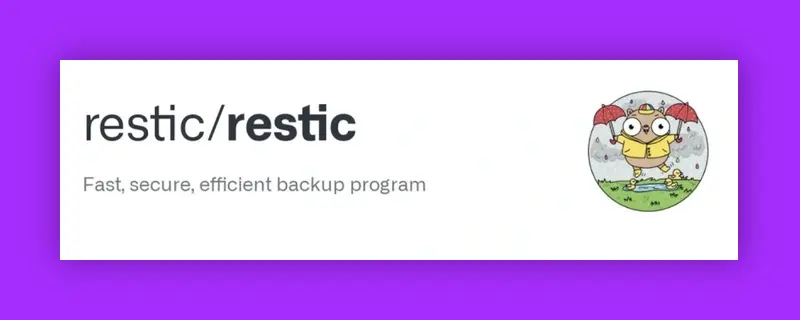



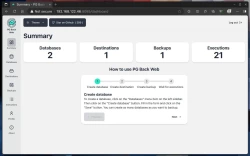
Комментарии (0)